苹果iPhoneSE2步验证怎么打开
苹果iPhoneSE两步验证怎么开启?相信很多小伙伴对于网络购物都已经习以为常了, 成为我们生活中不可缺少的一部分, 而网银就是让我们在线支付的工具, 为了防止密码被盗, 使其钱财落入他人手中, 我们最好开启二步验证, 这样的话就能提供一定的安全保障。
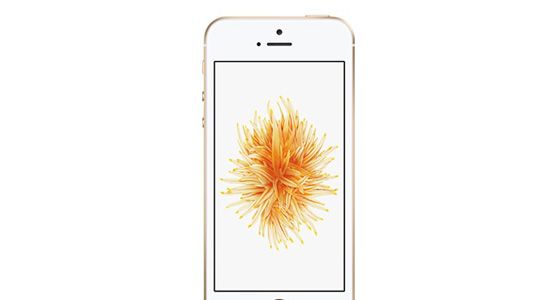
1)手机世界小编在这里就用电脑示范一次给小伙伴们看下, 首先先打开苹果官网, 打开后找到右上角的【技术支持】, (PS:手机端的在左上角, 接下来的步骤电脑端操作与手机端都一样的)(如下图)
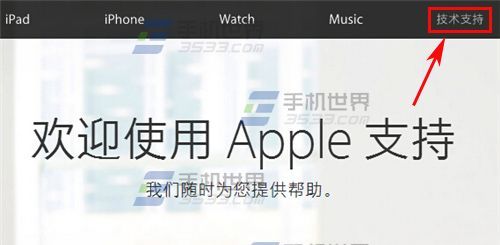
2)找到【Apple ID】后点击【获取有关Apple ID的帮助】。 (如下图)
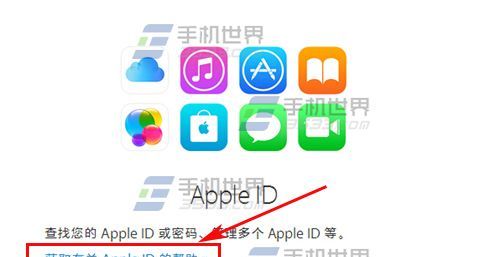
3)接着点击【管理账户】。 (如下图)
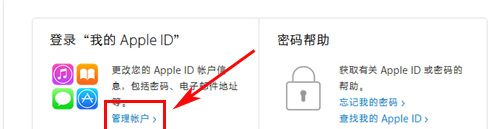
4)输入你的Apple ID账号与密码后点击右边的【→】。 (如下图)
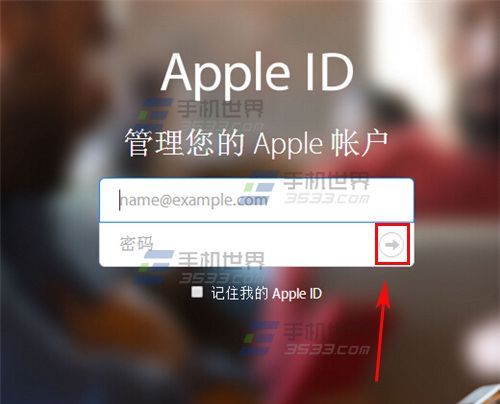
5)找到两步验证点击【开始使用】。 (如下图)
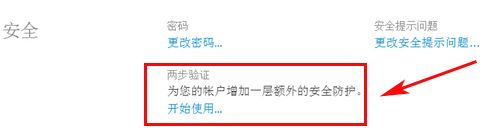
6)打开后输入手机号码点击【继续】进行验证。 (如下图)
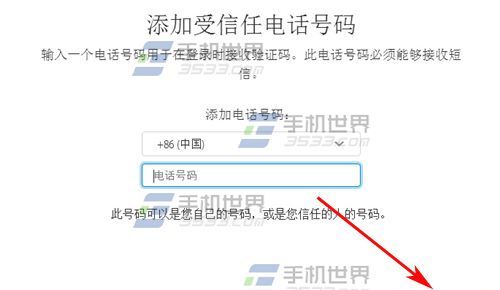
7)收到手机验证码后输入验证码后点击【验证】。 (如下图)
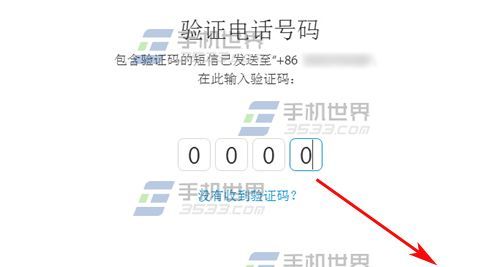
8)然后我们再来验证你的设备是否是你的本人手机, 收到手机验证码后再输入然后点击【验证】。 (如下图)
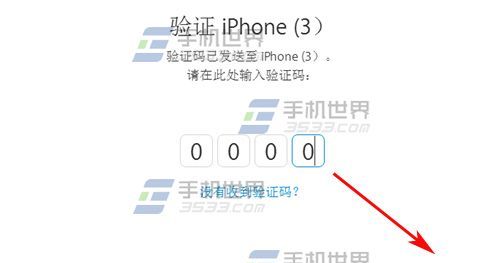
9)验证后我们会收到一串【恢复密匙】, 写下来或者拍照张, (绝对绝对绝对不能弄丢该密码匙, 因为忘记密码匙的话以后想更改密码或者忘记密码的话就无法再操作了, 库克也帮不了你), 最后我们再仔细阅读完相关注意事项后打上【√】, 点击【启用两步验证】就可以了。 (如下图)
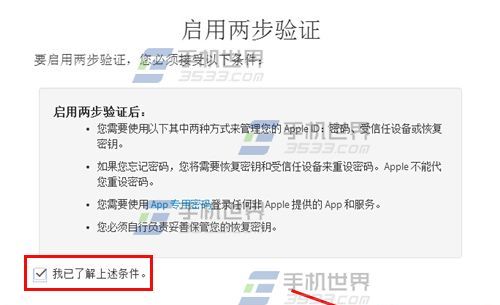
10)设置完成后你还必须等待3天才可以开启这个验证机制。 原因是Apple担心你的帐号已经被盗, 做这次设定的并非阁下你本人, 所以需要3天后确定没有其他人偷用你的帐号后, 就可以开始完成设定。 Apple会发送电邮给你作确定, 到时再根据提示进行做就可以了。
……